नमस्कार दोस्तों हमारी बेवसाइड Technicalpts.in में आपका बहुत-बहुत स्वागत है दोस्तों आज हम सीखेंगे Pixellab से किसी भी Text में नियॉन इफेक्ट कैसे लगाया जाता है।
तो अगर आप भी मोबाइल से बैनर पोस्टर डिजाइन करते हैं तो इस पोस्ट को अच्छा से पढ़िए गा क्योंकि यहां पर आपको अच्छे से बताएंगे कि आप किसी भी Text में या हिंदी पोस्टर बना रहे या फिर भोजपुरी पोस्टर बना रहे हैं तो ये effएक्ट काफी अच्छा है तो इसे कैसे आप किसी भी Text में डालिए गा आज हम आपको बताने वाले हैं|
सबसे पहले आप अपने फोन में Pixellab App को ओपन कर लेना है अगर अभी तक डाउनलोड नहीं किए हैं तो इसको प्ले स्टोर से आसानी से डाउनलोड कर सकते हैं|
उसके बाद जो बीच में New Text लिखा है उस पर दो बार क्लिक करना है उसके बाद आपके सामने कुछ इस तरह से लिखने वाला ऑप्शन आ जाएगा तो उसमें आपको जो भी टेक्स्ट लिखना है लिख सकते हैं आप को समझाने के लिए मैं अपना नाम Pintu लिख दे रहा हूं
अब आपको इसका फॉन्ट चेंज कर लेना है जो भी फोंट में आप लिखना चाहते हो
फॉन्ट वाले ऑप्शन में जाकर इसका फॉन्ट सेलेक्ट कर लेना है|
उसके बाद इसका color ब्लैक सेलेक्ट कर लेना है और stroke वाइट कर लेना है उसके बाद जस्ट बगल में Shadow का ऑप्शन होगा तो शैडो आप बैकग्राउंड के हिसाब से सिलेक्ट कर लीजिएगा
और शैडो वाले ऑप्शन में नीचे outerglow का ऑप्शन होगा उसको भी आपको इनेबल कर लेना है और थोड़ा सा badha देना है
Queries solved:
1. pixellab neon text
2. pixellab neon effect
3. neon text effect pixellab
4. neon text effect pixellab
5. neon effect black screen
6. neon effect video editing
7. neon effect logo black screen
8. neon effect download kaise karen
1. pixellab neon text
2. pixellab neon effect
3. neon text effect pixellab
4. neon text effect pixellab
5. neon effect black screen
6. neon effect video editing
7. neon effect logo black screen
8. neon effect download kaise karen
अब आपको इसको png में सेव कर लेना है
Png में सेव करने के लिए नीचे चौथे नंबर पर डबल बॉक्स बना हुआ है उस पर क्लिक कर देना है क्लिक करने के बाद थोड़ा सा ऊपर दूसरे नंबर पर Transparment का ऑप्शन है उस पर क्लिक कर देना है क्लिक करने के बाद Png formet में आ जाएगा तो इस इमेज को अपने गैलरी में सेव कर लेना है|
नीचे दिए गए इस बैकग्राउंड को डाउनलोड कर ले
उसके बाद फिर से आपको Pixellab को न्यू इंटरफेस में ओपन कर देना है ओपन करने के बाद आपको जो भी बैकग्राउंड सिलक्ट करना चाहते बैकग्राउंड सिलेक्ट कर लेना है उसके बाद ऊपर प्लस वाले आइकन पर क्लिक करके फ्रॉम गैलरी में जाकर
जो इमेज अभी सेव किए हैं उसको सेलेक्ट कर लेना है|
इसके बाद नीचे आपको इस बीच वाले ऑप्शन पर क्लिक कर देना जहां पर गोला जैसे बना हुआ है और इस इमेज को सेलेक्ट कर लेना है जो हम PNG में बनाएं कर pixellab me लाए हैं उसके बाद आपको एक eraser color वाले ऑप्शन में जा कर सेलेक्ट कर लेना है और अब जो हम टेक्स्ट लिखे हैं उसका बीच में का जो ब्लैक कलर है उसको रिमूव कर देना है
नीचे इस फोटो में देख सकते हैं इस तरह से आपको जो टेक्स्ट लिखा है उसका ब्लैक कलर उनको रिमूव कर देना है
इतना करने के बाद आपको फिर से शैडो वाले ऑप्शन में जाना है और इसका शैडो आप बैकग्राउंड के हिसाब से सेलेक्ट कर लेना मैं बोलूं select कर ले रहा हूं और अब आपका Neon Effect लग चुका है और देख सकते हैं कुछ इस तरह से आपका टेक्स्ट दिखाई देगा जो कि काफी अच्छा लग रहा है।दोस्तों अब आप इस तरह से किसी भी पोस्टर पर इफेक्ट लगा सकते हैं और अपने पोस्टर में चार चांद लगा सकते हैं तो मैं उम्मीद करता हूं कि आपको यह पोस्ट अच्छा लगा होगा इसी तरह के और भी पोस्टर डिजाइनिंग के जानकारी के लिए हमारे यूट्यूब चैनल Technical PTS को भी सब्सक्राइब कर सकते हैं|












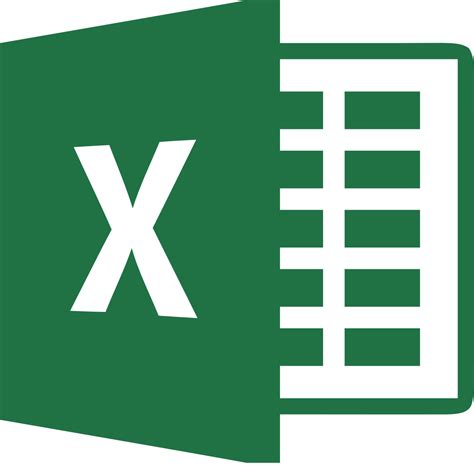
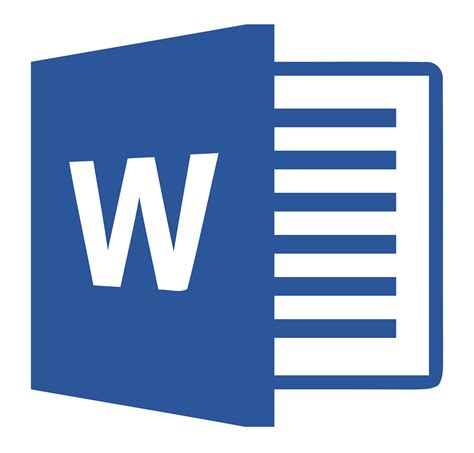

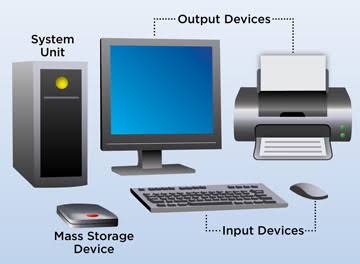

आप लोग को मेरा वेबसाइट कैसा लगा यदि बढ़िया लगा हो तो अपना राय कॉमेंट्स के द्वारा दें,
👉 और कोई भी चीज़ की जानकारी लेनी हो तो तुरंत Comment करे या हमको Whatsapp पे Messages करे।
✍️ WhatsApp No. :- 7479764720